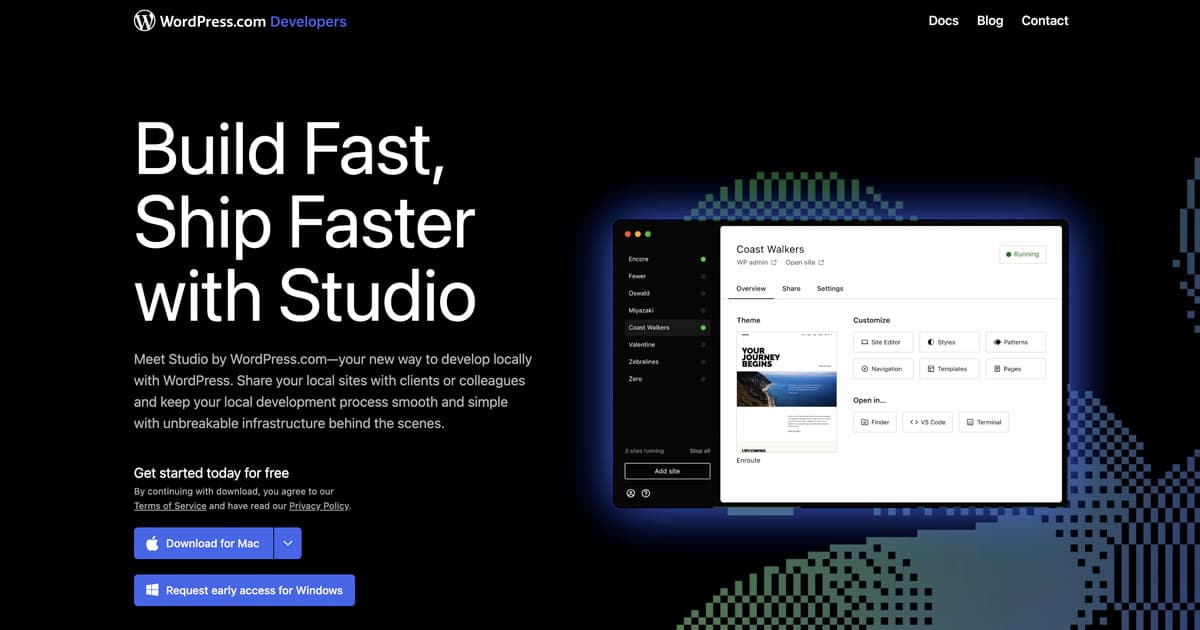
Studio by WordPress: come funziona e come ...
Cos'è, a cosa serve e come funziona Studio by WordPress, il tool per creare siti WordPress sul tuo ...
Se hai ancora difficoltà o dubbi e vuoi approfondire insieme a me, richiedi una consulenza per WordPress, SEO o Copywriting.
Configurare la cache di un sito web (WordPress o altro CMS) può essere un passaggio complesso per chi non mastica il tecnichese. In questo articolo ti aiuto a installare e configurare WP Fastest Cache, un plugin WordPress per la cache che ti permette di attivare, appunto, la cache sul tuo sito WordPress in poche, semplici checkbox. Ed è gratis.
La cache di un sito web è una tecnologia utilizzata per memorizzare temporaneamente copie di file come HTML, immagini, JavaScript e CSS. Questo processo riduce il carico sul server e migliora la velocità del sito web, poiché i file memorizzati in cache possono essere caricati direttamente dal dispositivo dell’utente invece che essere scaricati nuovamente dal server. Se usata correttamente, la cache può notevolmente migliorare l’esperienza utente e le prestazioni del sito web.
Proprio per questo suo essere gratis e facile da integrare, WP Fastest Cache è uno dei plugin migliori se vuoi velocizzare WordPress per la Google Page Speed e vuoi fare tutto da solo. Non sarà certo questo plugin a fare miracoli ma è pur sempre un inizio.
Altrimenti: richiedi preventivo per una consulenza WordPress a Treviso
Il meccanismo del pre-caricamento si avvia a seguito della pulizia della cache. Quando interagisce con gli URL, crea automaticamente la loro cache. Appena la cache di tutte le pagine è completa, il pre-caricamento si arresta, riattivandosi con la pulizia della cache. Il pre-caricamento si esegue ogni 5 minuti.
Eviterei di servire un sito con cache attiva se l’utente è loggato. Come leggi qui di seguito, gli script e i file che gestiscono stile e formattazione possono essere minificati e compressi. Per scongiurare disservizi conseguenti un’eccessiva compressione degli script (penso soprattutto al caso dei siti e-commerce – carrello, checkout, wishlist) meglio lasciare la cache attiva fino al login dell’utente.
Mostrare la cache della versione desktop del sito web agli utenti che navigano da dispositivi mobile come tablet o smartphone? Anche qui meglio evitare. Molte volte per gestire il responsive nel modo migliore, conservando le funzionalità richieste, si tende ad avere componenti ad hoc per una versione piuttosto che l’altra. Per scongiurare conflitti o problemi di visualizzazione opto sempre per distinguere la cache mobile da quella desktop in modo netto. Come già detto anche in altri passaggi, ogni situazione costituisce un caso a sé, non è una regola intoccabile.
Potrebbe interessarti: lascia che ti aiuti a creare un sito WordPress responsive
Questa funzione, come intuibile, cancella la cache di WordPress nel momento in cui un contenuto viene aggiornato. Non importa quanto corposo sia l’aggiornamento della pagina o dell’articolo di blog, al click sul pulsante Aggiorna nel tuo backoffice, WP Fastest Cache resetta tutto e crea una cache da zero, seguendo gli stessi parametri. In questo caso dipende da te, da quanto di frequente viene fatto l’aggiornamento di WordPress a livello di contenuti. Puoi lasciare che scada secondo i tempi del browser dell’utente oppure provvedere tu in automatico a rigenerare i contenuti statici nel momento in cui aggiorni qualcosa sul sito.
Normalmente il codice viene scritto da sviluppatori, per gli sviluppatori. Questo include spazi, indentazioni di riga, commenti e quanto altro.Comprimere il codice HTML, incluso qualsiasi JavaScript e CSS in linea contenuto in esso, può risparmiare molti byte di dati e velocizzare il download delle risorse necessarie al funzionamento del sito web. È il computer a dover leggere il codice finale, non l’essere umano. Ecco perché la minifica del codice è un passaggio essenziale in fase di rilascio e ottimizzazione di qualsiasi applicativo.
La prima parte di codice da minificare è l’HTML, lo scheletro del sito web che definisce struttura e semantica di ogni applicativo: menu, header, footer, sidebar, etc. Spunta l’opzione affinché WP Fastest Cache esegua la minifica del codice HTML.
I file CSS hanno il compito di regolamentare lo stile grafico del sito web. Formattano quanto viene dichiarato nell’HTML attraverso regole, attributi e valori. Come ogni altra porzione di codice implementata nel tema WordPress, anche i file CSS possono e devono essere compressi e, come vedremo a breve, combinati ove possibile.
Quanto appena detto vale anche e soprattutto per i file JavaScript. Gli script possono gestire caratteristiche e funzionalità tra le più disparate, dal caricamento di un font da un sito esterno (Google Fonts) a estensioni più complesse come gallerie di immagini, animazioni, tracciamenti e cookies. È fondamentale impostare la minifica dei file Javascript in quanto ogni sito web ne è pieno, basti pensare a tutti gli script caricati dai plugin WordPress, quali che siano.
Questa funzionalità combina i file Js e Css tra i tag <head></head>. Riducendo il numero di file JavaScript e CSS presenti in una pagina, si riduce il numero di richieste HTTP necessarie per visualizzare la pagina, con conseguente caricamento più rapido della pagina. Unire i file JavaScript in un unico file ridurrà il tempo necessario per caricare le pagine web.
Spunta la funzione Combina i file CSS per concatenare tutti gli script CSS in un unico file. Questa opzione torna molto utile in caso di template con diversi file di stile, quando alla specificità del tema WordPress si preferisce la molteplicità di casi di utilizzo (il classico multi-purpose theme che puoi trovare su Themeforest).
Allo stesso modo è utile combinare i file JavaScript. Come detto prima, se hai tanti plugin installati e attivi sul tuo sito WordPress, questi potrebbero caricare un numero importante di file e script, meglio minificare e combiare ove possibile.
La compressione Gzip è una tecnica di compressione dei dati utilizzata per ridurre le dimensioni dei file trasferiti su Internet. È ampiamente utilizzata per comprimere file di testo come HTML, CSS e JavaScript. Riducendo le dimensioni dei file, si migliora il tempo di trasferimento e le prestazioni complessive del sito web. La compressione Gzip viene abilitata dal server web tramite specifiche intestazioni HTTP nelle risposte inviate al browser, consentendo un caricamento più rapido delle pagine web.
Riduci i tempi di caricamento delle pagine memorizzando i file comunemente utilizzati dal tuo sito web sul browser dei visitatori. Un browser carica le risorse CSS, JS e immagini per visualizzare la pagina web ai visitatori. Questo processo viene sempre eseguito. Se i file comunemente utilizzati vengono memorizzati nella cache del browser, i browser dei visitatori non dovranno caricarli ogni volta, riducendo così i tempi di caricamento delle pagine.
In WordPress, le emoji vengono caricate automaticamente nell’intestazione del sito web e non è facile rimuoverle. WordPress carica un file di script chiamato wp-emoji-release.min.js e un CSS incorporato.
Tuttavia, molte persone che gestiscono un sito web non hanno bisogno di utilizzare le emoji. In questi casi, il caricamento di questo file di script e del CSS incorporato è inutile e può essere rimosso. Questo può aiutare a ridurre le dimensioni della pagina di circa 5,5 kb.
Per rimuovere questa funzione, è sufficiente attivare l’opzione Disabilita le emoji e salvare le impostazioni. In questo modo, le emoji non verranno più caricate e la pagina si caricherà più velocemente.
Il Lazy Load è una tecnica che ritarda il caricamento delle immagini non visibili su una pagina web fino a quando non diventano visibili durante lo scorrimento della pagina. Ciò riduce il tempo di caricamento iniziale e migliora le prestazioni del sito web. Solo le immagini visibili vengono caricate inizialmente, mentre le altre vengono caricate in seguito. Questo aiuta a risparmiare larghezza di banda e consente un caricamento più rapido delle pagine.
Per approfondire: plugin WordPress gratis per comprimere le immagini
Questa è la mia guida alla configurazione della cache di WordPress con il plugin WP Fastest Cache. Spero ti sia utile per migliorare le performance del tuo sito WordPress aumentando la velocità di caricamento delle pagine, così da offrire agli utenti un’esperienza di navigazione di più fluida. Ovviamente c’è tanto da lavorare dietro le quinte ma, nei limiti della cache e di un plugin così accessibile oltre che gratuito, penso sia un buon compromesso.
Se sei in difficoltà e non riesci a risolvere il problema in autonomia scrivimi per assistenza WordPress dedicata o preventivo per una consulenza WordPress, SEO o Copywriting.
Analizza gratis il tuo sito web per scoprire criticità e possibili migliorie oppure richiedi una consulenza WordPress dedicata.